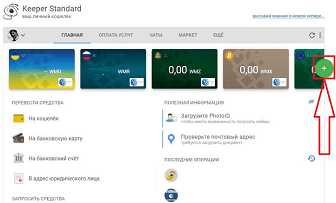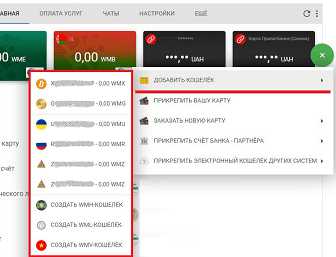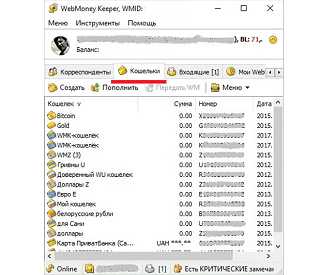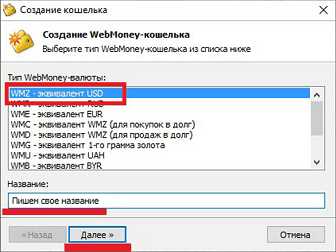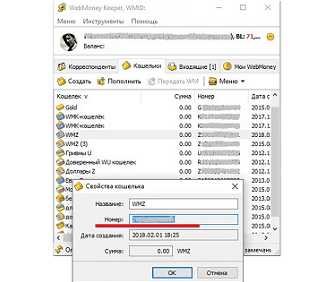- Кошелек WMZ — что это, как создать и узнать номер, принцыпи работы
- Как создать WMZ кошелек на WebMoney?
- Как зарегистрироваться в вебмани и создать кошелек
- что это за валюта, как пополнить и снять, создание кошелька
- WebMoney Кошелёк »
- Что такое WMZ Вебмани. Создать Вебмани кошелек WMZ, пополнить, поменять, перевести
- Электронный кошелек вебмани. Как зарегистрировать?
Кошелек WMZ — что это, как создать и узнать номер, принцыпи работы
Платежная система WebMoney не нуждается в представлении. Она первой начала свою работу в России и странах ближнего зарубежья. Однако, время идет, оформление WM меняется, новые функции добавляются, современные технологии внедряются.
И, несмотря на то, что WebMoney работает уже довольно давно, все же многие не знают, что такое кошелек WMZ и как с ним работать. Об этом и пойдет речь дальше в этой статье. Вы узнаете, что такое Z-кошелек, как его создать, узнать его номер, особенности и многое другое.
Что такое WMZ в ВебМани
Итак, первым делом следует ответить на вопрос: WMZ — что это за валюта? А для этого нужно понимать механизмы работы данной платежной системы. Здесь нет привычного понимания «Деньги». В этом кошельке вместо них есть условные единицы, которые называются титульными знаками. Эти титульные знаки могут соответствовать разным типам валют. При этом титульные знаки хранятся в соответствующих кошельках.
WMZ – это долларовый кошелек, предназначенный для работы с американскими долларами.
По сути – это те же доллары, но в цифровом виде. Их курс соответствует курсу реальных USD, их можно тратить, оплачивая товары и услуги в зарубежных Интернет-магазинах, их можно вывести на соответствующую банковскую карту или счет.
Как создать WMZ кошелек WebMoney
Вопрос, как на ВебМани добавить долларовый кошелек, имеет свои нюансы. Дело в том, что не все смогут это сделать. И причина в том, что для начала вам потребуется получить как минимум формальный аттестат. А для этого нужно заполнить свои данные и загрузить копию (фото) своего паспорта. Только после этого вы сможете создать дополнительные валютные счета.
Стоит отметить, что сделать это можно двумя способами:
- Через Keeper WinPro.
- Через Keeper Standart.
Оба варианта довольно просты и понятны. Но, Кипер ВинПро имеет более удобный интерфейс и расширенные возможности.
При этом нужно помнить, что создать ВМЗ кошелек в Кипер Мобайл невозможно. В мобильном приложении вы можете только добавить уже созданный счет, чтобы программа его отображала.
Далее рассмотрим оба варианта, как создать долларовый кошелек на WebMoney.
Keeper Standart
Кипер Стандарт (Мини) – это не программа, а просто метод управления. Заключается он в том, чтобы просто открыть официальный сайт ВебМани и войти в личный кабинет (ввести логин и пароль). Когда окажетесь внутри своего аккаунта для того, чтобы добавить кошелек WMZ вам нужно выполнить следующее:
- На главной странице найти ленту с кошельками и нажать на зеленый кружок с плюсиком внутри.

- В открывшемся меню навести курсор на пункт «Добавить кошелек» и в появившемся меню, в разделе «Создать…», выбрать ту валюту, которую нужно добавить.

Дальше просто следуйте подсказкам на экране. Вам нужно будет придумать название, установить лимиты и подтвердить создание счета.
Но, стоит понимать, что в Keeper Standart вы можете создать только ограниченное количество тех или иных счетов. Поэтому лучше всего при работе с WM использовать программу для компьютера.
Keeper Classic
Keeper WinPro (Classic) – компьютерная программа для работы с ВебМани. Она имеет массу преимуществ перед другими Киперами. В частности, вы получаете более широкий спектр доступных функций и меньше ограничений. В этой программе вы можете создавать неограниченное количество кошельков в разных валютах. Причем делать это гораздо проще, чем в Keeper Standart.
Регистрация WMZ кошелька в Кипер ВинПро потребует от вас выполнения следующих действий:
- После запуска программы и входа в свой аккаунт выберите вкладку «Кошельки».

- Ниже вы увидите список счетов, которые уже есть в вашем аккаунте. Чтобы добавить к ним долларовый бумажник вам нужно нажать кнопку «Создать».

- В открывшемся окошке выберите валюту, в которой создаете счет (в нашем случае WMZ, что соответствует USD). Ниже напишите название создаваемого кошелька.

- На следующем этапе поставьте галочку для согласия с правилами WM и нажмите «Далее».
После этого дождитесь сообщения о том, что кошелек успешно создан. Жмете «Готово» и все, список счетов будет пополнен новой валютой. Теперь вы знаете, как создать Z-кошелек в WebMoney.
Как узнать номер WMZ кошелька
Для начала, чтобы вам могли передавать средства на созданный счет, или чтобы его пополнить в нужной валюте, нужно знать номер кошелька WMZ. Посмотреть его можно в любом Кипере:
Причем все довольно просто. В мобильном приложении нужно выполнить следующее:
- Открываете программу и входите в личный кабинет.
- В ленте кошельков находите нужную валюту и выбираете ее.
- На открывшейся страничке будет отображен номер, который начинается с буквы Z и продолжается цифрами. Чтобы его скопировать просто тапните на номере пальцем. После этого вы сможете вставить его в любом нужно вам поле.
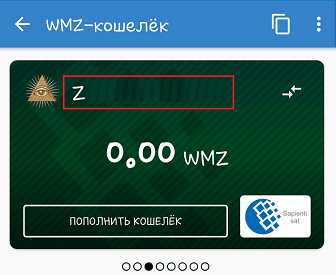
Чтобы узнать номер счета в Keeper WinPro выполните следующее:
- Открываете программу на своем ПК и входите в личный кабинет.
- Переходите во вкладку «Кошельки».
- Ниже в списке находите долларовый счет, нажимаете на него правой кнопкой мышки и выбираете пункт «Свойства».

- В открывшемся окошке будет отображен номер кошелька и вы можете его скопировать.

Описывать, как узнать номер счета в Keeper Standart нет смысла, так как он имеет практически идентичный интерфейс с Keeper Mobile. То есть, по аналогии вы можете посмотреть номер счета в Кипере Мини.
Особенности работы
ВебМани WMZ является эквивалентом доллара США. Соответственно, работать с ним вы можете только в долларах. Конечно, вы можете поменять эти титульные знаки на другие, например, купить за WMZ рубли (WMR) или любую другую валюту, кошелек которой создан в вашем аккаунте. Вы можете использовать его для оплаты товаров и услуг в зарубежных Интернет-магазинах, которые оперируют только с долларами. Кроме этого, можно переводить титульные знаки другим резидентам платежной системы. Также долларовый кошелек ВебМани позволяет просто хранить титульные знаки. Если же говорить о пополнении и выводе, то здесь есть свои особенности, которые стоит рассмотреть подробнее.
Пополнение
Стоит сразу сказать, что пополнить WMZ можно только долларами. Доступны разные способы перекинуть денег на этот счет:
- С банковской карты или счета (счет или карта должны быть в соответствующей валюте).
- Через терминалы (которые принимают соответствующие банкноты).
- У дилеров (агенты WM).
- Путем перевода с других кошельков или выставления счетов другим резидентам WM.
Все эти способы позволяют купить WMZ, но все они сопровождаются разными размерами комиссий. У дилера будет наиболее высокая комиссия, ведь человек сам определяет стоимость своих услуг. А вот пополнение с банковской карты и перевод между резидентами имеет наименьшие потери. Какой именно способ выбрать зависит только от вас, и ситуации, в которой вы находитесь. Более подробно обо всем этом вы можете узнать из статьи «Пополнить ВебМани».
Вывод
Касательно вывода титульных знаков WMZ-кошелька стоит понимать, что если вы планируете переводить средства на банковскую карту или счет, то карта должна быть в долларах. Здесь нет автоматической конвертации. Вы должны самостоятельно конвертировать валюту, и только потом выводить ее. При этом далеко не все могут выводить ВебМани ВМЗ. Здесь многое зависит от типа аттестата, который должен быть не ниже формального.
При выводе титульных знаков также взимается комиссия. Ее размер зависит от того, какой именно способ вывода вы выберите. Он может варьироваться в пределах от 1% до 2%, если использовать встроенные инструменты ВМ. Если же использовать сторонние сервисы, такие как онлайн-обменники, то здесь уже все зависит от выбранного сайта. Более подробно о том, как выводить средства и о комиссиях вы можете узнать из статьи «Вывести с WebMoney».
Обмен
Если у вас есть Z-кошелек ВебМани, вы можете менять эти титульные знаки на другую валюту. Причем, абсолютно в любом направлении. Главное, чтобы у вас были кошельки для нужных валют. Как их создавать мы рассматривали выше на примере долларового счета. Как и любую другую операцию, обмен можно выполнить тремя способами:
- Через Keeper Standart.
- Через Keeper Mobile.
- Через Keeper WinPro.
Каждый из способов может быть удобным в той или иной ситуации. Но в целом, если вы дома и работаете на компьютере, то лучше использовать Кипер Классик (он же WinPro), так как он имеет наиболее удобный и понятный интерфейс.
Касательно конвертации следует знать, что курс обмена отличается от того, который установлен Национальным Банком (НБ). При этом есть разные способы:
- Через биржу WM.
- Через встроенные инструменты обмена.
Если использовать встроенные инструменты, то курс будет менее выгодным и вы больше потеряете при обмене. Чтобы получить более приближенный к реальности курс следует воспользоваться услугами биржи WM. Причем вы сами можете оставить заявку или выбрать одну из тех, которые уже есть. Более подробно об этом вы сможете узнать из статьи «Конвертировать средства».
Завести Z-кошелек ВебМани (видео)
guland.biz
Как создать WMZ кошелек на WebMoney?
WMZ кошелек в системе WebMoney используется в целях совершения операций с долларовой валютой. Этот кошелек выполняет свои функции в любой стране, в которой функционирует система расчетов Вебмани. Создать его может любой пользователь, зарегистрированный в ней. Кошелек позволяет выполнять такие операции, как переводы, пополнение, обмен валют.
Содержание статьи
Регистрация в WebMoney
Для добавления кошелька WMZ в системе WebMoney для работы с долларами нужно быть авторизованным пользователем данного сервиса. Регистрация не занимает много времени и не представляет сложности.
Чтобы стать участником системы, нужно выполнить действия по такому алгоритму:
- Зайти на сайт Вебмани https://www.webmoney.ru/.
- Выбрать тип аккаунта: физическое или юридическое лицо, повторная регистрация. Обычному пользователю выбрать опцию «Физические лица». Она даст возможность совершать переводы виртуальных средств на другие кошельки, пополнять счета и выводить средства на банковские карты.

3. После этого ввести действующий номер телефона: по нему будут приходить СМС-сообщения с кодами для подтверждения выполняемых операций в рамках системы. Далее нажать кнопку «Продолжить».

4. Ввести в открывшейся форме персональные данные. Здесь нужно подобрать и ввести никнейм, а также указать данные паспорта, включая адрес проживания (не фактический, а тот, который указан в паспорте как место прописки (регистрации)). В строке «Контактная информация» ввести действующий e-mail адрес. В строке «Информация для восстановления доступа» выбрать вариант контрольного вопроса и ввести ответ на него.

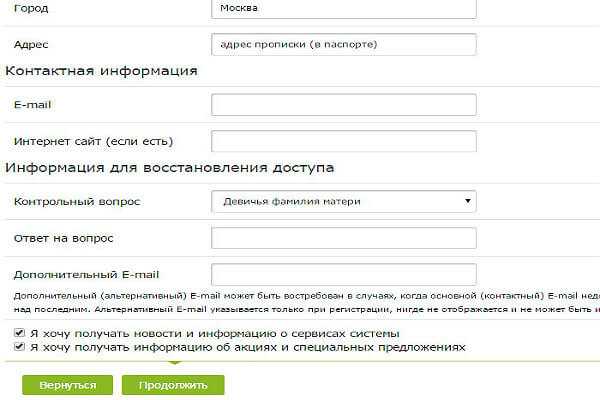
5. После ввода перечисленных данных нажать кнопку «Продолжить». После этого на указанный в форме электронный адрес придет письмо с кодом для его подтверждения. Этот код нужно ввести в появившуюся строку.
6. Далее код подтверждения придет на указанный телефонный номер в СМС. Его также нужно ввести в появившуюся строку.

7. Последний шаг регистрации – создание пароля для входа в систему расчетов Вебмани. Он должен быть достаточно сложным, чтобы злоумышленники не могли воспользоваться кошельком в своих целях. Желательно сочетать в пароле комбинацию заглавных и маленьких букв с цифрами.
После создания аккаунта служба безопасности в течение некоторого времени будет проверять данные. Когда проверка будет завершена, на электронную почту придет подтверждение. После окончания проверки данных можно приступать к созданию кошельков в предложенных системой валютах.
Поэтапное создание кошелька WMZ
Аббревиатура WMZ означает электронный эквивалент доллара США.
ВМЗ кошелек в системе электронных расчетов WebMoney создают так:
- Вначале авторизуются на сайте системы. Для этого используют выбранные логин (номер телефона или почты либо WMID) и пароль.
- После этого нажимают вкладку «Кошельки» и опцию «Создать».
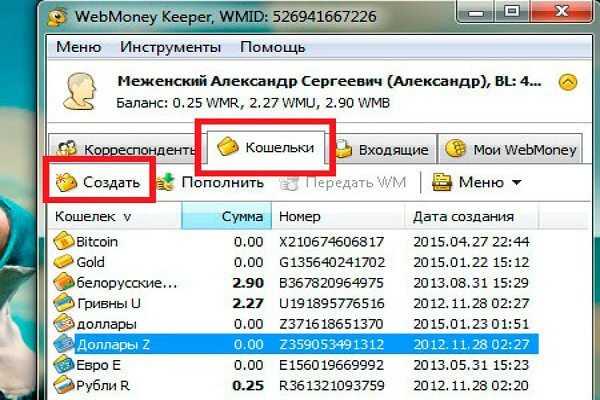
3. В выпадающем списке выбрать валюту, в которой будет создан счет. В настоящем случае – WMZ.
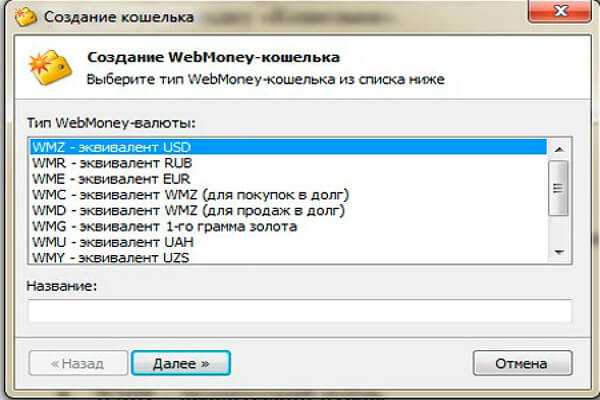
4. В нижней строке выбрать «Доллары США».
На завершающей стадии нужно прочесть рекомендации по использованию кошелька. Далее принять условия использования, поставив галочку в соответствующем месте. После этого выбрать опцию «Далее». Теперь кошелек создан и готов к работе.

Видео Как создать кошелек WMZ
Как создать кошелек WMZ на WebMoney, показано в этом видеоролике:
В программе Keeper Standart (Мини) для смартфонов и планшетов, предназначенной для работы с Вебмани, также можно создать кошелек WMZ. Чтобы сделать это, достаточно зайти на главную страницу приложения и в ленте со списком кошельков выбрать зеленый кружок со знаком «+» (плюс) внутри. Далее откроется меню. В нем выбирают пункт «Добавить кошелек», затем раздел «Создать» и валюту кошелька.
Особенности работы с долларовым кошельком Вебмани
Работая с WMZ кошельком в электронной системе расчетов, нужно учитывать некоторые моменты. Они заключаются в следующем:
- Комиссия по проведенным операциям составит 0,8%.
- Пополнение долларового кошелька в Вебмани посредством перевода из банка длится около 1-2 банковских дней.
- В случае пополнения WMZ кошелька денежными знаками другого достоинства конвертация средств происходит в автоматическом режиме.
- Вывод долларовой валюты с кошелька банковским переводом длится 1-2 рабочих дня. Срок поступления перевода зависит от конкретного банка.
- Процедура перевода ВМЗ аналогична переводам с ВМР валютой. Средства можно перевести на любую банковскую карту, другой счет Вебмани, номер телефона или банковский счет.
Чтобы выполнять операции с ВМЗ кошельком, необходимо оформить формальный аттестат участника Вебмани. После оформления будут доступны такие функции, как пополнение, перевод средств и обмен валют.
WMZ кошелек в системе расчетов Webmoney дает возможность производить операции с валютой, эквивалентной американским долларам. Совершать операции с этим кошельком можно исключительно при наличии формального аттестата участника
webplatezhi.ru
Как зарегистрироваться в вебмани и создать кошелек
Как зарегистрироваться в ВебМани и создать кошелек
Здравствуйте! В данной статье мы рассмотрим пошаговую инструкцию, как зарегистрироваться и создать кошелёк в системе электронных платежей ВебМани.

Знаю, как Вы «любите читать длинные вступления». Поэтому скажу только то, что если Вы собираетесь зарабатывать в интернете, то без собственного кошелька ВебМани обойтись практически не реально. Дело в том, что многие web-сервисы по заработку производят выплаты и принимают платежи именно через эту платёжную систему. А также, на некоторых сайтах регистрация происходит через систему WebMoney. К тому же, кошелёк ВебМани может пригодиться не только для вывода заработанных денег. Через систему ВебМани можно оплачивать различные услуги, кредиты, совершать покупки в сети интернет, переводить электронные деньги в любую точку мира и многое другое.
Как зарегистрироваться в ВебМани
Чтобы осуществить регистрацию в системе ВебМани трансфер:
1. Открываем страницу регистрации на официальном сайте WebMoney.
2. Указываем номер телефона, вводим капчу (символы с картинки), кликаем по кнопке «Продолжить». Использовать нужно только свой номер, к которому Вы имеете постоянный доступ. В будущем он понадобится для совершения различных операций. Например: авторизация в системе, управление денежными средствами, восстановление доступа к аккаунту, если случайно забудете пароль и т.п.

3. Для подтверждения номера Вам отправят sms – сообщение с проверочным кодом. Указываете этот код. Нажимаете «Продолжить».

4. На следующей странице создаём пароль от будущего аккаунта ВебМани, подтверждаем согласие на обработку своих персональных данных поставив галочки в соответствующих пунктах и нажимаем «Продолжить».
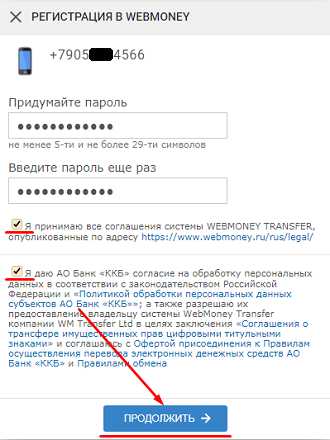
После всех проделанных шагов Вы попадёте в личный кабинет WebMoney. Собственно, на этом процесс регистрации завершён!
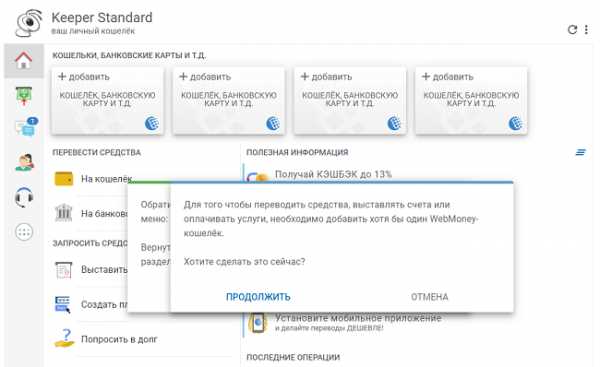
Как создать кошелёк вебмани
Сразу после регистрации можно создать электронный кошелёк. Для этого нажимаем на вкладку «добавить кошелёк», далее «создать кошелёк», выбираем тип WM – кошелька (вид валюты). Например, WMP – кошелёк – это Российские рубли. Титульные знаки (типы кошельков) смотрите чуть ниже.
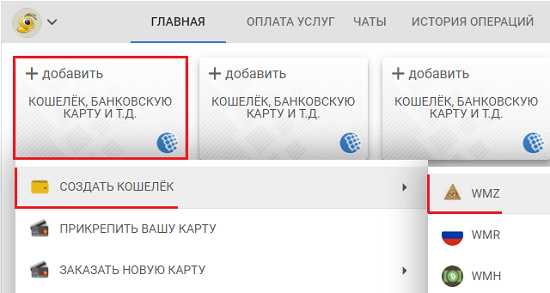
Принимаем условия соглашения и кликаем по кнопке «Продолжить».

Всё готово. Созданный кошелёк WebMoney отображается в личном кабинете на вкладке сверху. Если нужен ещё один или несколько кошельков, то создаём их таким же образом. Только имейте в виду: в дальнейшем кошелёк удалить будет не возможно. Поэтому открывайте новый кошелёк только если он действительно Вам нужен.
Типы кошельков WebMoney:
- WMZ – кошелёк типа Z – средства эквивалентные долларам США;
- WMP – кошелёк типа P – средства эквивалентные российским рублям;
- WME – кошелёк типа E – средства эквивалентные евро;
- WMU – кошелёк типа U – средства эквивалентные украинским гривнам;
- WMB – кошелёк типа B – средства эквивалентные белорусским рублям;
- WMK – кошелёк типа K – средства эквивалентные казахским тенге;
- WMY – кошелёк типа Y – средства эквивалентные узбекским сумам;
- WMG – кошелёк типа G – средства эквивалентные золоту;
- WMX – кошелёк типа X – средства эквивалентные 0,001 BTC;
- WMH – кошелёк типа H – средства эквивалентные 0,001 BCH.
Как войти в аккаунт WebMoney после регистрации
Чтобы войти в личный кабинет WebMoney указываете свой логин – номер телефона, вводите пароль. Нажимаете «Войти». В дальнейшем в качестве логина можно будет использовать подтверждённый email или номер своего wmid в системе ВебМани.

Запрашиваете смс с кодом для авторизации.
Вводите код из смс – сообщения и жмёте на кнопку “Войти”.
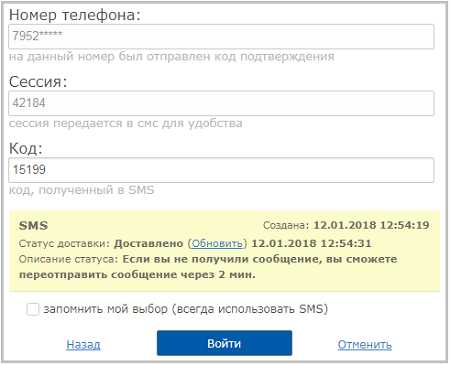
После вышеуказанных действий Вы попадёте в личный кабинет WebMoney.
Также кошельками ВебМани можно управлять на компьютере. Для этого необходимо получить формальный аттестат и установить официальную программу WebMoney Keeper WinPro для Windows. Данный способ управления кошельками является более удобным и безопасным.
Также читайте: Как получить формальный аттестат WebMoney
Вам необходимо включить JavaScript, чтобы проголосоватьivitop.ru
что это за валюта, как пополнить и снять, создание кошелька
Мультивалютный кошелек WebMoney — один из наиболее востребованных в РФ сервисов для проведения денежных транзакций. Платформа поддерживает несколько фиатных (рубли, тенге, евро) и криптовалют (Биткоин, Лайткоин). Для проведения платежей на зарубежных ресурсах удобней использовать долларовый кошелек.
Содержание статьи:
Как используется электронный бумажник
Хотя платежная платформа ВебМани работает с 1998 года, пользователи часто не догадываются, что это за валюта WMZ. На платформе нет привычных денежных единиц, которые заменены внутрисистемными аналогами, именуемые титульными знаками.
Бумажник WMZ в WebMoney — виртуальный счет, используемый для хранения и применения американских денег. Виртуальный аналог USD совпадает по курсу, применяется для приобретения товаров в заграничных интернет-магазинах. ВМЗ в долларах выводится на банковские счета и карточки в американской денежной единице.
На платформе доступно 14 типов кошельков:
- WMR — рубль РФ;
- WMZ — доллар Соединенных Штатов;
- WME — евро;
- WMB — рубль Беларуси;
- WMK — тенге;
- WMV — донг Вьетнама;
- WMU — гривна;
- MDL — лей Молдовы;
- WMX — Bitcoin;
- WMH — Bitcoin Cash;
- WML — Litecoin;
- WMG — равноценен 1 грамму золота;
- WMC и WMD — аналоги Z-кошелька WebMoney для транзакций, связанных с кредитами.
Для понимания, что такое WMR и WMZ, нужно разобраться с идентификаторами, которые используются в сервисе. При регистрации каждый клиент получает случайно сгенерированный 12-значный код — WMID. Владелец аккаунта может генерировать неограниченное число электронных бумажников. Номер кошелька формируется из буквы, которая идентифицирует тип счета, и 12 цифр, подобранных системой автоматически.
Разобравшись, что такое WMZ в ВебМани, следует изучить, какие существуют особенности при использовании средств с бумажника.
Нюансы работы с WMZ
Долларовые бумажники обладают рядом отличительных характеристик, которые необходимо знать, чтобы полноценно использовать электронные деньги. Специфические черты:
- Наибольший размер комиссии за проведение операции — $50, но не менее 0,8 % от общей суммы.
- Пополнение и списание средств банковским переводом осуществляется в течение 1–2 рабочих дней.
- Обмен одной валюты на другую осуществляется по внутрисистемному курсу WebMoney, который может незначительно отличаться от котировок ЦБ РФ.
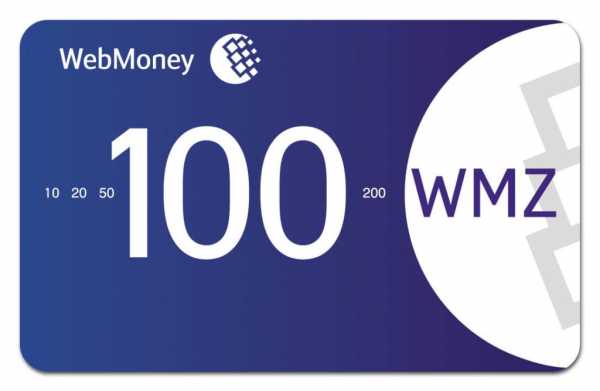
Для каждого типа бумажника установлены ограничения по операциям. Показатели варьируются в зависимости от статуса счета.
Таблица лимитов WMZ-кошелька:
| Аттестат псевдонима | Формальный статус | Начальный | Персональный, статус продавца и выше | ||
| Максимальная сумма размещенных средств в WMZ | 300 | 10 000 | 30 000 | Нет ограничений | |
| Ограничения на расходные операции в WMZ | Дневной лимит | 100 | 3000 | 12 000 | Лимиты отсутствуют |
| Недельный лимит | 300 | 10 000 | 30 000 | Без лимитов | |
| Месячный лимит | 500 | 15 000 | 60 000 | Без ограничений | |
Выяснить доступные размеры операций для своего счета можно в свойствах кошелька.

Для небольших финансовых операций подойдет анонимный статус, но для более крупных необходимо повысить уровень аккаунта до формального или начального.
Создание WMZ-кошелька
Чтобы открыть счет в любой валюте, необходимо зарегистрироваться на платформе. Пошаговая инструкция:
- Переход на официальный портал wallet.webmoney.ru.
- Клик по кнопке «Регистрация».
- Заполнение формы во всплывшем окне. Указание мобильного номера и прохождение капчи.
- Подтверждение телефона вводом кода из СМС.
- Создание пароля.
После авторизации в личном кабинете система автоматически спрашивает пользователя, когда участник желает создать кошелек.
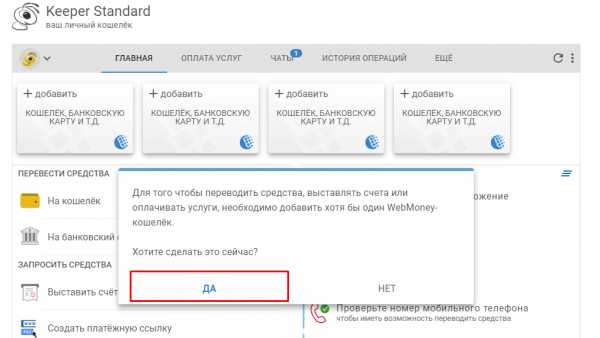
Можно ответить «Да» и следовать дальнейшей инструкции от сервиса. Если сразу открыть счет не получается, необходимо использовать:
- Keeper Classic;
- Keeper Standard
Создать WMZ-бумажник через мобильное приложение невозможно.
Keeper Standard (Mini)
Метод управления личными финансами подразумевает вход в персональный кабинет через браузер ПК. Если у пользователя еще нет созданных счетов, можно сразу открыть долларовый. Алгоритм простой. Достаточно следовать инструкции на скриншоте ниже.

Если ранее уже создавались кошельки в других валютах, необходимо кликнуть по зеленому кружочку с крестиком, находящемуся справа от окна со счетами.
Дальнейшие действия аналогичны описанным выше.
Keeper WinPro (Classic)
Кипер Классик — десктопное программное обеспечение, которое устанавливается на ПК с операционной системой Windows любого типа. Для повышенной безопасности используется секретный ключ. Софт открывает больше возможностей, поэтому его предпочитают опытные пользователи системы.
Скачать ПО можно в разделе «О системе» — «Keeper WinPro (Classic)».
Инструкция по созданию WMZ-бумажника через Кипер Классик:
- Установка и запуск программы.
- На рабочей панели перейти во вкладку «Кошельки».
- Нажатие на кнопку «Создать».
- Из всплывшего списка выбирается нужная валюта.
- Отметка согласия с условиями ВебМани.
- Клик по кнопке «Далее».
Для завершения необходимо дождаться уведомления об окончании процесса и нажать «Готово». Новый счет появится в линейке в кабинете пользователя.
Как выяснить номер счета
Для получения денежных переводов необходимо знать, что такое Z-кошелек и реквизиты бумажника. Скопировать номер можно из любого кипера:
- приложение для смартфонов;
- десктопная программа;
- браузерная версия.
В Mobile Keeper требуются следующие действия:
- Открыть программу.
- Выбрать в ленте кошельков нужный.
- Кликнуть. Откроется окно с данными о счете. Номер состоит из буквы Z + 12 цифр. Для копирования нужно нажать на кнопку в правом верхнем углу, как показано на скриншоте ниже.

В версии Classic алгоритм аналогичный:
- Открытие программы на ПК и авторизация в личном кабинете.
- Переход в раздел «Кошельки».
- Поиск в списке WMZ и нажатие правой кнопкой мыши.
- Во всплывшем окне выбирается пункт «Свойства».
В браузерном кипере действия идентичные мобильной версии, поэтому узнать номер кошелька не составит труда.
Специфика работы с сервисом
Поскольку WMZ — долларовый бумажник, хранить на счету можно только американскую валюту. При необходимости можно обменять деньги на WMU, WMR или др. титульные знаки, поддерживаемые платформой. Приобретать товары на иностранных ресурсах можно напрямую. При аналогичной транзакции в российском интернет-магазине будет произведена автоконвертация долларов в рубли по текущему курсу.
Внесение средств
Пополнить кошелек можно исключительно долларами. Способы ввода денег на счет:
- обмен с WMR-кошелька;
- банковская карта;
- банковский счет;
- предоплаченная карта;
- офлайн-пункты внесения средств;
- микрозаймы.

Чтобы увеличить баланс бумажника, нужно кликнуть по холдеру и нажать на кнопку «Пополнить кошелек».
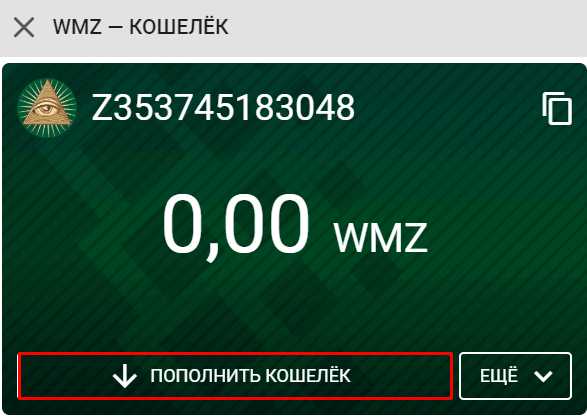
В зависимости от выбранного способа размеры комиссий различаются. Дилер взимает самую большую плату, а внесение депозита через банк самое выгодное. Пополнить можно через Сбербанк Онлайн.
Списание денег
Выводить средства на карту или счет в банке может не каждый пользователь. Функция доступна владельцам верифицированных аккаунтов. Перевод должен осуществляться на долларовую карту, поскольку автоматическая конвертация не предусмотрена. Пользователь должен самостоятельно контролировать процесс. Если деньги отправлены на рублевый счет, операция не будет завершена, и средства вернутся на счет в ВебМани.
Обмен
Чтобы произвести обменную операцию, необходимо минимум 2 кошелька. Создаются счета по шаблону, аналогично WMZ. Алгоритм:
- Открытие кошелька, с которого будут перечислены сбережения.
- Нажатие по кнопке «Перевести».
- Выбор пункта «С обменом на другой кошелек».
- Клик по нужному кошельку.
- Заполнение формы с указанием суммы.
- Подтверждение операции с помощью E-NUM или СМС.
Произвести действие можно в любом кипере. Обменный курс не совпадает с установленным ЦБ. Транзакцию можно осуществить двумя способами:
- через системные инструменты ВебМани;
- на бирже WebMoney.
Первый способ менее выгодный, но запрос осуществляется мгновенно. На бирже придется ждать, когда появится встречное предложение, но комиссии ниже, а курс более выгодный.
cryptonyka.com
WebMoney Кошелёк »
WebMoney
|
Вход Регистрация |
Для нормальной работы сайта нужно разрешить скрипты!
попробовать новую версию → Вход Регистрация-
деловая сеть новости разработчикам сотрудничество пресс-центр контакты
По всем вопросам обращайтесь support.wmtransfer.com
-
Воспроизводимые на данном сайте торговые марки WEBMONEY и WEBMONEY TRANSFER используются держателями сайта с разрешения правообладателя.
Copyright WebMoney © 1998.
Русский- English
- Türkçe
- Tiếng Việt
- Español
- Português
- Українська
- Наши приложения:
mini.webmoney.ru
Что такое WMZ Вебмани. Создать Вебмани кошелек WMZ, пополнить, поменять, перевести
WMZ – один из доступных в системе Webmoney типов титульных знаков, с помощью которых осуществляются электронные расчёты. Z – в аббревиатуре обозначает что титульные знаки подобного кошелька будут эквивалентны долларам США. Несмотря на то, что отождествление их с реальными деньгами будет не совсем верным, за них можно совершать покупки и осуществлять ими платежи.Знание, что такое WMZ в вебмани упрощает использование системы.
Комиссия при переводе WMZ составляет 0,8%. Максимум может быть снято в качестве комиссии 50 титульных знаков. Однако курс обмена будет отличаться от курса Национального банка, поскольку формируется в зависимости от спроса и предложения, формируемых пользователями системы. Это значит, что у сервиса свой обменный курс, который может отличаться на разных обменниках. Наиболее приближенный к официальному курс показывает wm.exchanger.ru.
Обычно принимается, что 1 WMZ = $1, однако из-за разного курса это может быть не совсем верно. По правилам сервиса 1 WMZ нельзя поменять меньше чем на S0,97.
Создавать электронные кошельки WMZ могут пользователи с аттестатом псевдонима, формальным аттестатом и выше. Для этого не требуется подтверждение личных данных (загрузка фотографии паспорта и другие способы подтверждения), следовательно, таким электронным кошельком может пользоваться абсолютно любой участник системы. Кошельком в рамках системы называется зарегистрированный реквизит, позволяющий учитывать средства. Сервис вебмани позволяет хранить деньги только в кошельках. Их номера формируются из буквы (обозначает титульные знаки) и 12 цифр.
Как создать WMZ?
При создании электронного кошелька в валюте, по умолчанию управление им происходит с помощью KeeperStandart (WMKeeper Mini). Всего же доступно 3 способа управления электронным кошельком:
- Keeper Standart
- Keeper Classic
- Keeper Light
После создания кошелька в настройках можно изменить способ управления. Для этого нужно в настройках найти строку «Способы управления WMID» и выбрать нужный вариант.

Как самый удобный способ рекомендуется использовать Keeper Classic. Только для пользования им нужно скачать и установить специальную программу. Управляя аккаунтом с помощью данного способа, можно создавать кошелек с эквивалентом долларов США.
Процесс создания очень прост. Достаточно лишь открыть свой аккаунт и войти в WMID и во вкладке «Кошельки» выбрать «Создать».
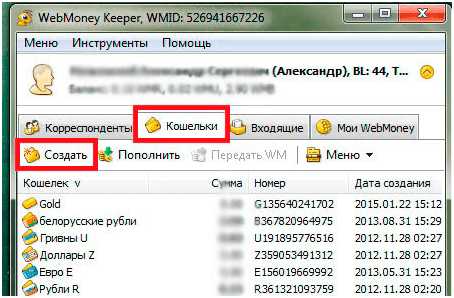
После чего можно будет выбрать одну из валют, для которой будет создан кошелек, а ниже ввести наиболее удобное для восприятия название. Затем нужно только принять условия и следовать появляющимся подсказкам.
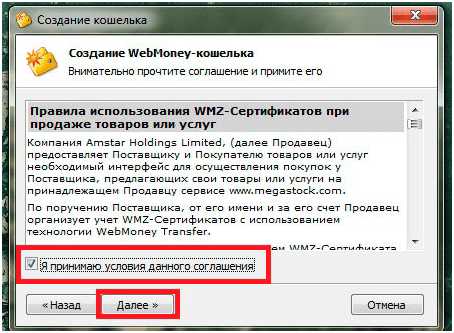
При использовании Keeper Classic или Keeper Light можно создавать какое угодно количество кошельков с разными или одними и теми же титульными знаками. Keeper Mini позволяет создавать лишь по одному кошельку для каждого типа. То есть, 1 WMZ, 1 WMR, 1 WME и т. д.
Удалить электронный кошелек после создания невозможно.
Использование WMZ вебмани
Чтобы перевести средства на данный электронный кошелек, а также выводить их с него, необходимо указывать в обоих случаях номер WMZ.Его не стоит путать просто с номером WMID, который присваивается каждому пользователю при регистрации в системе. Он необходим для входа на любой из сайтов сервиса, идентификации в самом сервис, однако он не позволяет осуществлять какие-либо операции. Узнать номер кошелька (при его наличии) можно в разделе управления аккаунтами. Если управляется кошелек с помощью Keeper Classic, то нужно просто войти в свой аккаунт и во вкладке «Кошельки» в контекстном меню, вызванном правой кнопкой мыши выбрать пункт «Свойства». В строке номер и находятся необходимые цифры.
Пополнить WMZ можно банковским переводом, наличными через банковское отделение или через платежные терминалы. При этом каждый способ имеет свою нюансы. При использовании банковского перевода, необходимо предварительно создавать заявку на пополнение. При сумме более 10000 WMZ на сайте banking.webmoney.ru, менее — top-up.webmoney.ru. При пополнении через терминалы взимается комиссия и так же действуют ограничения в зависимости от действующего аттестата. Ограничения и комиссия действуют также при пополнении баланса электронного кошелька через терминалы.
Обнаружили ошибку? Выделите ее и нажмите Ctrl + Enter.
Автор: Команда Bankiros.ru
10
1 156 просмотров Подпишитесь на Bankiros.ruПредыдущая статья
Пластиковая карта Webmoney
Следующая статья
Вебмани чек
bankiros.ru
Электронный кошелек вебмани. Как зарегистрировать?
Обращение денег в интернете — давно не новость. Личные кабинеты банковских карт, электронные кошельки и платежные системы — как в этом многообразии выбрать лучшее? Ответ простой — читать инструкции и выбирать удобные. Сегодня мы рассмотрим вебмани кошелек и вход в личный кабинет вебмани.

Регистрация вебмани
Для регистрации в вебмани вам нужно на сайте webmoney ru выбрать вариант из:
- «Я впервые регистрируюсь в WebMoney Трансферт»;
- «У меня уже есть WMID и я хочу управлять им при помощи WebMoney KeeperStandard»
Выбираем «Я первые регистрируюсь в WebMoney Transfer»
- проходим базовый вариант с указанием номера и подтверждением того, что вы – не робот.
- Приходит код, указываем его в соответствующей области и нажимаем «далее».
- Затем придумываем набор цифр и букв и принимаем соглашения системы WEBMONEY TRANSFER.
Выбираем «У меня уже есть WMID, и я хочу управлять им при помощи WebMoney Кипер Standard»
- Заполняем поля «Логин» и «Пароль» и вводим число с картинки в соответствующем окне. Проверяем правильность введённых данных.
- Подтверждаем вход с помощью кода, который приходит на ваш телефон. Это необходимо, чтобы восстановить webmoney кошелёк и вход в него в случае утери точки доступа.
Вы зарегистрировались, и у вас есть возможность посетить свой личный кабинет «мой вебмани».

Создать WebMoney-кошелёк
- Выбираем валюту, она представляется в виде флагов стран, читаем соглашение с гарантом системы по WMB и принимаем его условия.
- Всплывает новое окно «Создание кошелька этого типа возможно только после получения аттестата не ниже начального» с указанием ссылки – проходим по ней.
- Видим окно с главной вкладкой «Паспорт», нажимаем «получить формальный аттестат» — это бесплатно.
- система информирует вас о том, как будет проходить получение формального аттестата, о его пользе. Нажимаем «Продолжить».
- Заполняем все графы достоверной информацией.
Следующий и наиболее важный этап — скан паспортных данных, который, при условии совпадения информации с введёнными вами ранее, активирует кошелёк WebMoney.
Зайти в кошелёк
- Нажимаем кнопку «Войти», вводим данные в графах «login», «пароль» и «Введите число с картинки».
- Выбираем подходящий способ подтверждения входа и вводим код, который
- пришёл в смс;
- если вы указывали адрес электронной почты, переходим по ссылке в письме от WebMoney. Это вас спасёт, если вы забудете пароль.
- если все введено правильно, вы можете войти в webmoney кошелек.
Для повышения уровня безопасности ваших данных используются сертификаты веб.

Вход с разных устройств
Войти в кошелек вебмани можно разными способами.
WM Keeper Standart
вход в вебмани кошелёк происходит с помощью программного обеспечения.
- Видите окно «вебмани вход», нажимаете кнопку «Вход».
- Введите необходимые данные, откроется страница, нажмите на кнопку запроса кода при помощи смс — пароля или, если подключен E-num, то с его помощью.
- Программа запустится в браузере
WebMoney Keeper Mobile
его особенность — необходимость скачать приложение WebMoney Keeper на мобильное устройство. После установки мобильного webmoney кошелька, вход происходит так же, как и WM Keeper Standart.
WebMoney Keeper Pro
программа, которую нужно установить на компьютер, однако заходить можно без дополнительных сложностей.
- Запуская в первый раз, введите свой e-mail. Хранить ключи лучше в E-NUM Storage. E-NUM – это система авторизации, используемая для дополнительной защиты закрытых ресурсов онлайн — сервисов посредством секретного ключа (уникальной кодовой книги), хранимой в мобильном устройстве пользователя.
- Нажмите кнопку «Далее».
- Необходимо зарегистрироваться на сервисе E-num и получить число-ответ в своем личном кабинете E-num.
- Введите его в окно WebMoney Keeper и нажмите «Далее». Завершающий этап — авторизация.

WebMoney аттестат
цифровое свидетельство, составленное на основании предоставленных вами персональных данных.
Аттестат псевдонима, который выдается бесплатно и автоматически всем участникам системы WebMoney Transfer, когда он регистрируется в системе (после получения WM-идентификатора). Вся информация и реквизиты будут обозначены как непроверенная и записана со слов владельца аттестата.
Возможности
- совершение переводов внутри системы WebMoney;
- пополнение кошельков наличными, а также с помощью предоплаченных WM-карт.
- оплата услуг мобильной связи в пределах лимитов;
- оплата коммунальных услуг и совершение покупок в магазинах, принимающих WM с предоставлением электронного чека;
- выписка и оплата текущего счёта;
- вывод защищенной переписки и совершение защищенных видеозвонков;
- обмен титульных знаков одного типа на другие (WMR на WMZ)
Аттестат псевдонима ограничивают финансово, для примера: переводы WMR, WMU возможны только в пределах адреса владельцев персональных и выше аттестатов, поэтому рекомендуется подключить формальный аттестат.
Формальный аттестат дается участнику системы бесплатно, но после предоставления своих личных паспортных данных, и загрузки для сверки скана паспорта.

Возможности, которые даёт аттестат:
- Совершение переводов внутри системы WebMoney;
- Пополнять счета операторов сотовой связи без лимитов;
- Пополнение кошельков через банковский платёж, с помощью почтового перевода.
- Возможность выводить средства благодаря банковским платежам, системам денежных переводов;
- Пользование WebMoney Transfer.
Его владельцы имеют дополнительные привилегии по отношению к нижестоящему и финансовые ограничения к вышестоящим кошелькам. По этой причине рекомендуют подключение WM Keeper WinPro (Классик) или WM Keeper WebPro (Лайт).
Начальный аттестат получает участник системы WebMoney Transfer, который ранее получил формальный аттестат и не получал начальный (или персональный) аттестат.
Получение доступа к некоторым возможностям.
- Превышение лимитов ввода и вывода из системы по отношению к нижестоящим аттестатам;
- Возможность участия во внутренней работе кредитной биржии возможности создавать бюджетные автоматы;
- Получение статуса консультанта системы;
- Создание торговых площадок;
- Использование услуг сервиса WebMoney.Escrow — обеспечения безопасных сделок между участниками системы WebMoney Transfer;

Способы получения аттестата
- У Персонализатора вебмани.
Чтобы его получить надо лично встретиться с одним из Персонализаторов – WMIDкомиссия. Стоимость получения минимум 1 WMZ (в среднем 2-5 WMZ), зависит от выбранного аттестатора.
- С помощью портала госуслуг с условием гражданства Российской Федерации.
Если вы имеете «подтвержденную» учетную запись на портале госуслуг РФ и постоянно проживаете на территории РФ, то можете его получить без оплаты, если войдете на gosuslugi.ru при помощи своих паспортных данных, ИНН и СНИЛС.
- После записи и проверки VideoID
Этот способ платный, распространяется всех участников системы WebMoney Transfer.
Персональный аттестат рекомендуют для бизнеса, при желании использовать и переводить средства, работать и получать доход в сети, пользуясь набором сервисов системы WebMoney Transfer. Выделяется высокой степенью доверия со стороны других участников системы.
Получение происходит при соблюдении некоторых условий. Процесс платный и после только проверки паспортных данных Регистратором.

Пластиковые карты вебмани
- Система WebMoney Transfer использует универсальные WM-карты пяти типов: WMZ, WMRи WMB. Типы определяются валютой, к которой привязана эта карта.
- WMZ-карты номиналом 10, 20, 50, 100 и 200 WMZ(эквивалент USD — американский доллар).
- WMR-картыимеют номиналы 500, 1000, 3000, 5000 и 10.000 WMR (эквивалент RUR — российский рубль).
- WMB-картыимеют номинал 50 000 (номинальная стоимость скретч-карты в деноминированных рублях составляет 5 WMB) WMB(эквивалент BYN — белорусский рубль).
Все они обеспечивают пополнение соответственного кошелька и используются в качестве цифровых чеков WMB-типа для расчетов в системе Paymer.
Приобрести WM-карты можете двумя способами:
Дизайн и диапазоны номеров WM-карт всех предыдущих тиражей можно выбрать.
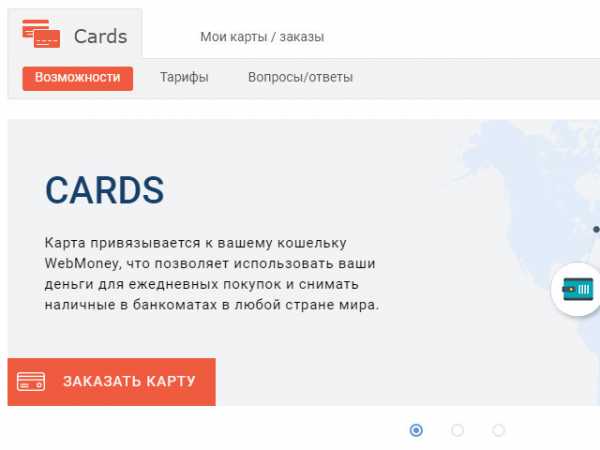
| Тип карты | WMZ | WMR | WMB |
| номинал | 10, 20, 50, 100 и 200 | 500, 1000, 3000, 5000 и 10.000 | 50 000 (номинальная стоимость скретч-карты в деноминированных рублях составляет 5 WMB) |
| Тиды пополняемых кошельков | WMZ -кошельков | R-кошельков | B-кошельков |
| Типы цифровых чеков | WMZ — тип | WMR — тип | WMB — тип |
webmoney-wallet.ru